Page 1
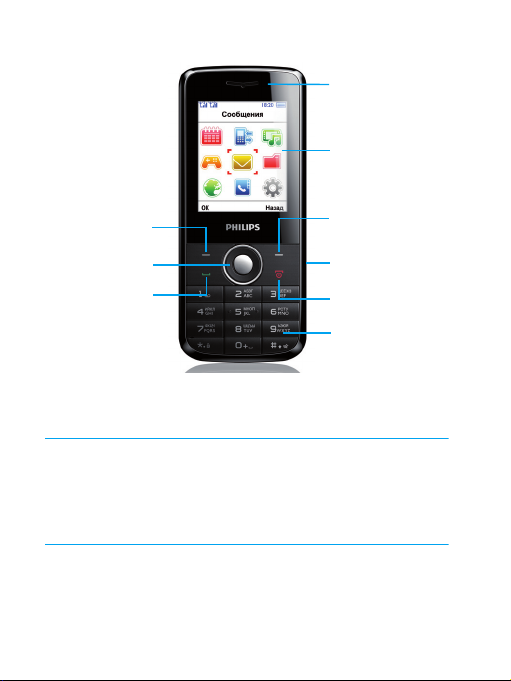
Ваш телефон
Динамик
TFT ЖК-дисплей
Левая
функциональная
клавиша
Клавиши
навигации ,
Клавиша
приема вызова
Компания Philips постоянно стремится улучшать свои продукты.
Некоторая информация в настоящем руководстве может
отличаться от вашего изделия из-за изменений в программном
обеспечении. Philips оставляет за собой право внесения
изменений в настоящее руководство пользователя или его отзыва
в любое время без предварительного уведомления. Просим вас
относиться к своему телефону как к стандартной модели.
Правая
функциональная
клавиша
Разъем наушников,
порт для зарядки и
подключения USB
Клавиша завершения
вызова и выключения
Буквенно-цифровая
клавиатура
1
Page 2
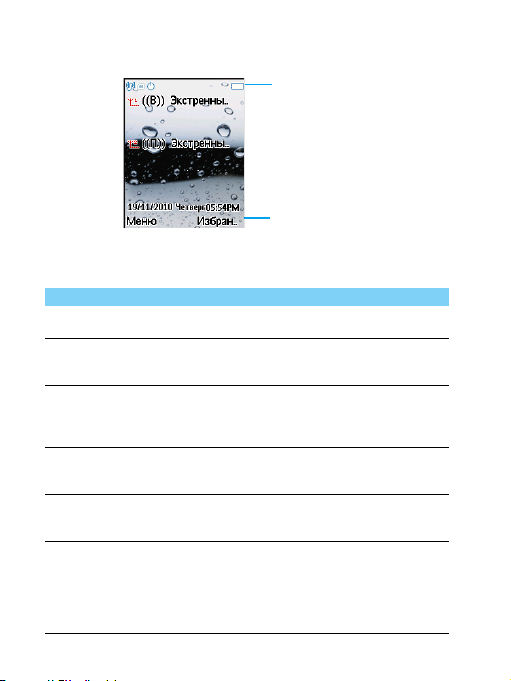
Основной экран
Основной экран телефона имеет следующие элементы:
Строка состояния
Быстрое меню
Клавиши
Назначение основных клавиш.
Значки Определение Функция
Позвонить Осуществление вызова или ответ на
(
,
)
L
R
*
Клавиша для
подтверждения
и навигации
Завершение
вызова/Питание/
Выход
Левая
функциональная
клавиша
Правая
функциональная
клавиша
Блокировка/
разблокировка
вызов.
Выбор или подтверждение выбора;
включение и выключение фонарика при
удерживании.
Завершение вызова;
включение и выключение телефона при
удерживании;
возврат к основному экрану.
Выбор опций на экране.
Выбор опций на экране.
Для блокировки клавиатуры перейдите на
основной экран и удерживайте нажатой
клавишу
*;
Чтобы разблокировать клавиатуру,
последовательно нажмите клавиши
и *.
R
2
Page 3
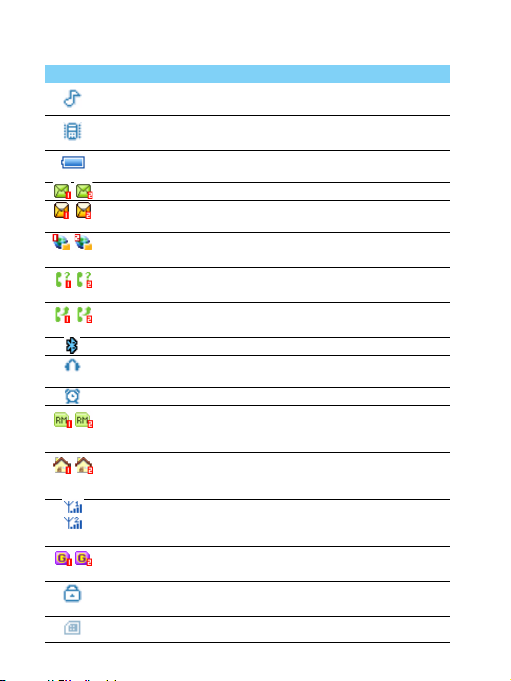
Значки и символы
Объяснение значков и символов, отображающихся на экране.
Значки Определение Функция
Звонок
Только
вибрация.
Батарея
SMS
MMS
Сообщение
WAP
Пропущенный
При поступлении вызова раздается
звонок.
При поступлении вызова телефон
вибрирует.
Индикатор показывает текущий заряд
батареи.
Вы получили новое сообщение.
Вы получили новое мультимедийное
сообщение.
Вы получили новое WAP-сообщение или
сообщение рассылки.
У вас есть неотвеченный вызов.
вызов
Переадресация
вызовов
Bluetooth
Гарнитура
Будильник
Роуминг
Домашняя сеть
GSM-сеть
Подключение
Все входящие вызовы
перенаправляются на указанный номер.
Функция Bluetooth включена.
К телефону подключена проводная
гарнитура.
Установлен будильник.
Отображается, когда телефон
регистрируется не в домашней сети (в
частности, за рубежом).
Домашняя сеть вашего оператора связи.
Подробности можно узнать у своего
сотового оператора.
Телефон подключен к GSM-сети. Чем
больше отображается полосок, тем
лучше качество приема сигнала.
Телефон подключен к GPRS-сети.
GPRS
Блокировка
Клавиатура заблокирована.
клавиш
Карта памяти
Используется карта памяти.
3
Page 4
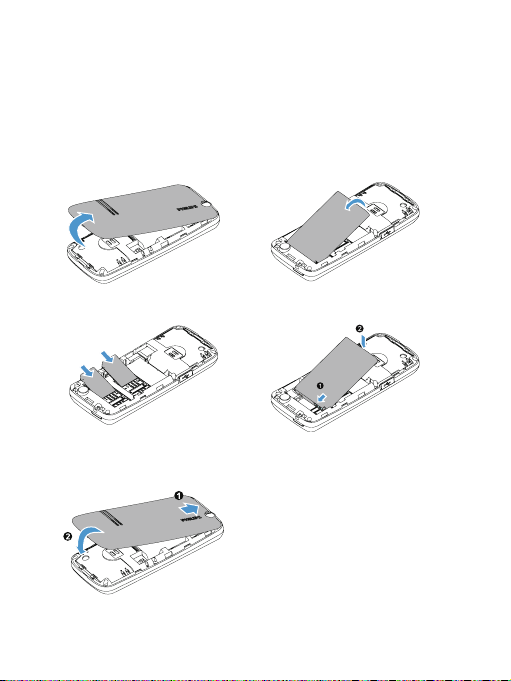
Подготовка к эксплуатации
Установка SIM-карты и зарядка батареи
Инструкции по установке SIM-карты и зарядке батареи перед
первым использованием.
Установка SIM-карты
1
Снимите заднюю крышку.
3
Установите SIM-карту 1/2. 4Установите батарею.
5
Установите заднюю крышку
на место.
2
Извлеките батарею.
4
Page 5
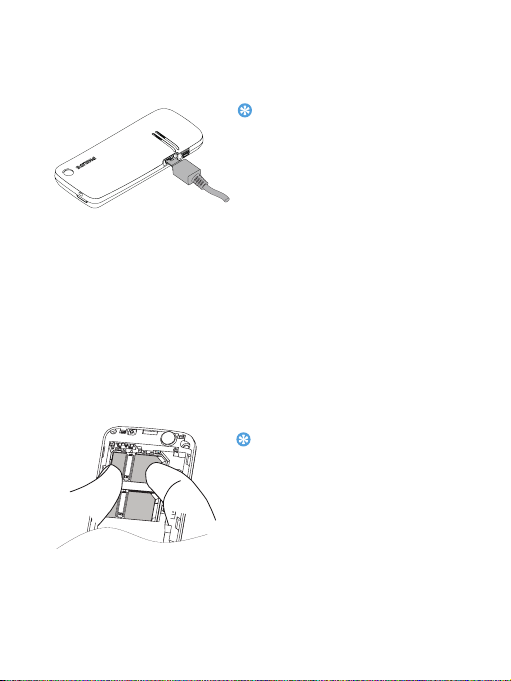
Зарядка батареи
Новая батарея поставляется частично заряженной. Значок
батареи в правом верхнем углу показывает состояние зарядки
батареи.
Советы.
•
Можно пользоваться телефоном во
время подзарядки батареи.
•
Если после полной зарядки батареи
шнур зарядного устройства остается
подключенным к телефону, это не
окажет негативного воздействия на
батарею. Выключить зарядное
устройство можно только путем
извлечения его из сетевой розетки,
поэтому рекомендуется использовать
легко доступную розетку питания.
•
Если телефон не будет использоваться
в течение нескольких дней,
рекомендуется извлечь батарею.
•
Если полностью заряженная батарея
не используется, уровень ее заряда
постепенно снижается.
•
Если батарея используется впервые
или после длительного перерыва,
время зарядки может увеличиться.
Извлечение SIM-карты
Советы.
•
Чтобы извлечь SIM-карту, одним
пальцем приподнимите ее за край,
а другим выдвиньте из разъема.
5
Page 6
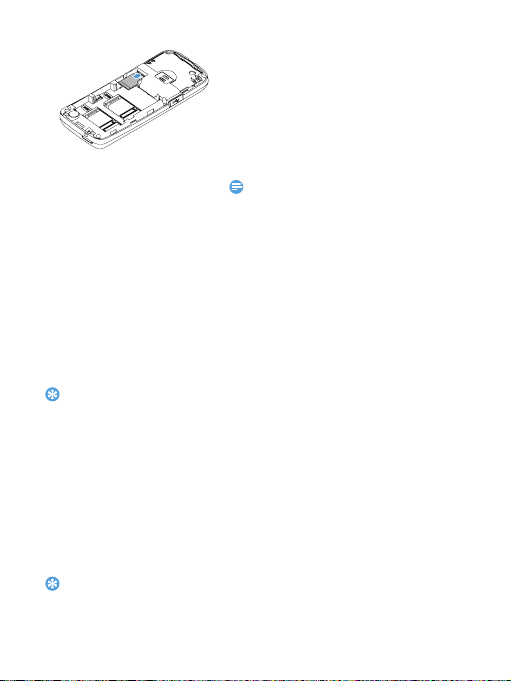
Установка карты Micro-SD (карты памяти)
Можно увеличить объем памяти
телефона, установив карту Micro-SD
(объемом до 4 Гб).
1
Вставьте карту Micro-SD в
разъем. Задвиньте ее до упора.
2
Чтобы извлечь карту Micro-SD,
нажмите на нее.
Примечание.
•
Перед отправкой файлов с ПК следует
сначала установить карту Micro-SD.
Использование телефона
Использование основных функций вызова
Вызов
1
Наберите телефонный номер.
2
Чтобы сделать вызов, нажмите (.
3
Чтобы повесить трубку, нажмите ).
Советы.
•
При звонке за рубеж, удерживайте нажатой клавишу 0, чтобы ввести
префикс международного номера «+».
•
Чтобы набрать номер с SIM 2, нажмите клавишу LОпции и выберите
Вызов (SIM2).
Прием и завершение вызовов
1
Чтобы ответить на вызов, нажмите клавишу ((чтобы
отрегулировать громкость звука, нажмите навигационную
+ или -).
клавишу
2
Чтобы выбрать режим громкой связи, нажмите клавишу R.
3
Чтобы повесить трубку, нажмите ).
Советы.
•
Прием и завершение вызовов также можно осуществлять при помощи
входящей в комплект гарнитуры.
6
Page 7
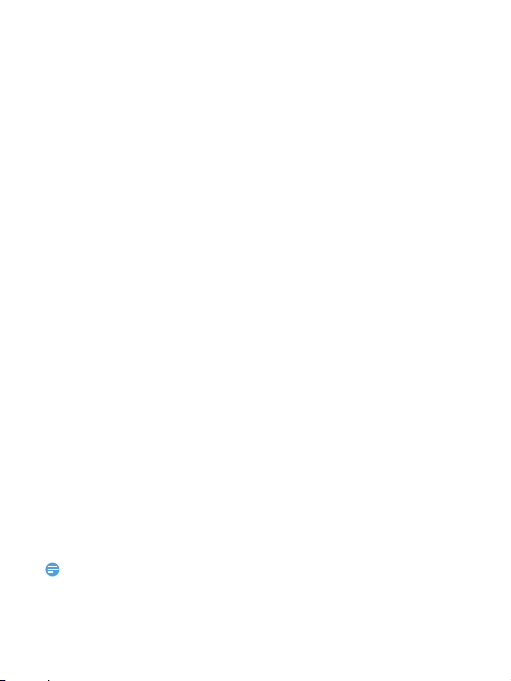
Использование функции быстрого набора
Сделать вызов можно, удерживая цифровую клавишу на
основном экране.
Процедура назначения контакта клавише быстрого набора:
1
Перейдите в меню Контакты > Быстрый набор > Состояние
и выберите Вкл.
2
Перейдите в меню Быстрый набор > Задать номер и
выберите цифровую клавишу.
3
Чтобы добавить номер, нажмите L.
Осуществление экстренных вызовов
Сделать экстренный вызов можно даже без установленной в
телефоне SIM-карты, нажав
служб в Европе – 112, в Великобритании – 999.
R. Стандартный номер экстренных
Получение и отправка сообщений
Меню Сообще ния используется для отправки текстовых
сообщений, мультимедийных сообщений и электронной почты.
1
Перейдите в меню Сообщения > Написать сообщение > SMS.
2
Напишите сообщение.
3
Для отправки сообщения нажмите ,.
Отправка MMS-сообщения
1
Перейдите в меню Сообщения > Написать сообщение > MMS.
2
Чтобы добавить мультимедийное содержимое (фото, звук,
вложение или текст закладки), нажмите клавишу
3
Введите номер, нажав ,, или выберите контакт из телефонной
книги.
4
Для отправки мультимедийного сообщения нажмите L
Опции>отправить.
Примечание.
•
В MMS нельзя пересылать защищенные авторским правом изображения
и звуки.
LОпции.
7
Page 8
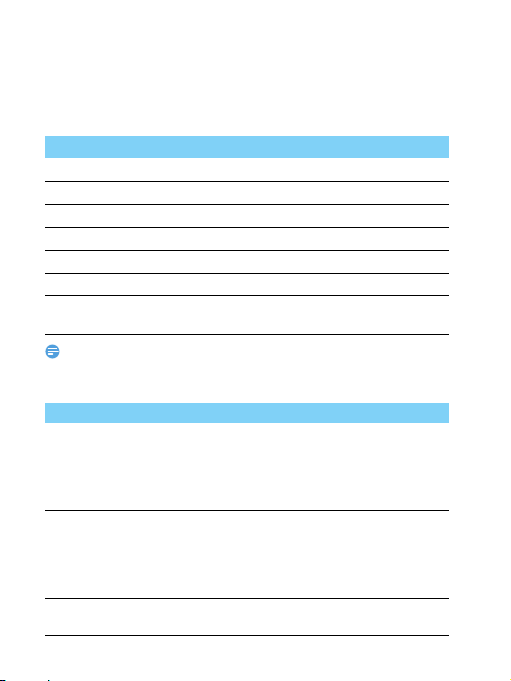
Ввод текста
Данный мобильный телефон поддерживает несколько способов
ввода текста, включая T9 (либо интеллектуальный ввод Sogou),
ввод латиницей, ввод цифр и символов.
Клавиши:
Клавиши Функция
#
*
0
R
L
,
Выбор метода ввода.
Ввод символов и знаков препинания.
Вставка пробела.
Удаление предыдущего символа.
Выбор символа на экране.
Выбор или подтверждение символа.
+/- Переход к предыдущей или следующей странице
символов.
Примечание.
•
Поддерживаемые методы ввода зависят от установленного в телефоне языка.
Описание методов ввода.
Метод ввода Функция
Ввод на
английском
языке
Предикативный
ввод текста T9
(Sogou)
Ввод цифр Чтобы ввести цифру, нажмите соответствующую
Нажимайте клавиши, на которых указана
нужная буква. Для ввода первой буквы на
клавише нажмите один раз, для ввода второй
буквы быстро нажмите два раза, и так далее,
пока на экране не появится нужная буква.
Для написания слова нужно лишь один раз
®
нажимать каждую клавишу, содержащую
нужную букву: нажатия анализируются
программой T9
окне отображается предлагаемое слово.
ей клавишу.
®
(Sogou) и во всплывающем
8
Page 9
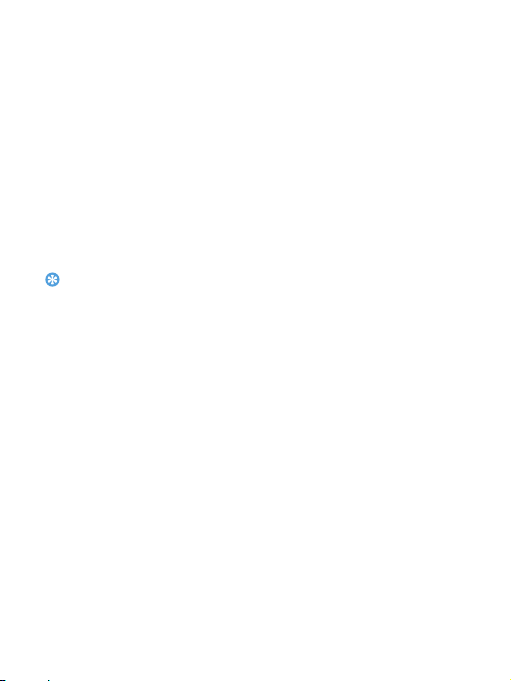
Управление телефонной книгой
Описание основных функций телефонной книги.
Добавление нового контакта
Первый способ:
1
Находясь на основном экране, введите номер. Перейдите в
LОпции > Сохранить.
меню
2
Выберите место хранения номера (На SIM1/На SIM2/В телефон).
3
Сохраните номер и укажите необходимые подробности.
4
Чтобы завершить сохранение, нажмите клавишу R.
Второй способ:
1
Перейдите в меню Контакты и выберите Новый контакт.
2
Чтобы начать создание контакта, нажмите клавишу L.
Советы.
•
Контакты в интеллектуальной телефонной книге могут содержать
расширенную информацию, например, домашний номер, служебный
номер, изображение контакта и мелодии звонка.
Поиск контакта
1
Перейдите в меню Контакты и выберите Просмотр контакта.
2
Предлагается список из четырех телефонных книг: все, телефон,
SIM1 и SIM2.
3
Чтобы выбрать нужную телефонную книгу, нажмите
навигационную клавишу
4
Введите несколько начальных букв имени в строке поиска.
5
Выберите контакт из списка.
Управление контактами
Контакты можно копировать или переносить с SIM-карты на
телефон и наоборот, а также удалять. Перейдите в меню
и выберите опцию нажатием + или -.
1
Создание группы
Контакты можно распределять по различным группам. Для
отдельных групп можно устанавливать свои мелодии звонка, а
также рассылать сообщения всем членам группы.
< или >.
Контакты
9
Page 10
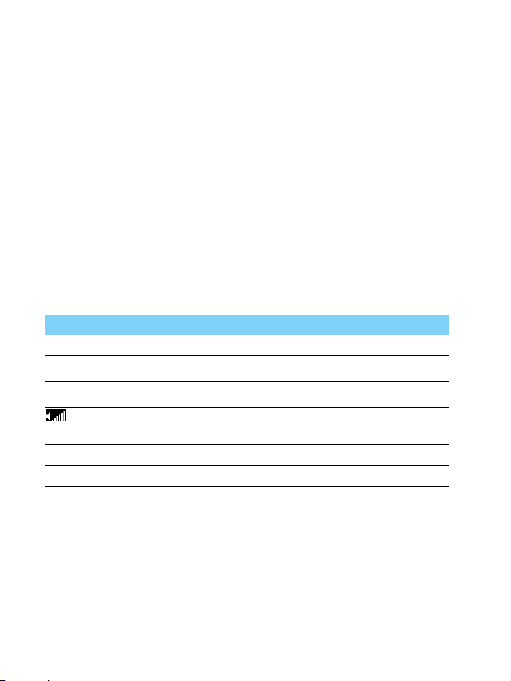
2
Добавление контактов в группу
-
Войдите в меню Контакты > Группы и укажите группу.
-
Чтобы добавить контакты в группу, нажмите клавишу Lв
меню Просмотреть участников.
Проигрыватель мультимедиа
Звуковые файлы форматов MP3, MIDI и AMR хранятся в папке Звук
на телефоне или карте памяти.
Воспроизведение музыки
1
Перейдите в меню Мультимедиа > Аудиоплеер, откройте меню
Список и выберите нужную композицию.
2
Чтобы начать воспроизведение, нажмите клавишу L
Опции > Воспр.
3
Для управления воспроизведением используются следующие
клавиши.
Функция Определение
,
<
>
R
)
Настройки плеера
Перейдите в меню Все записи > Опции > Настройки.
•
Список воспроизведения: воспроизведение звуковых файлов,
хранящихся в телефоне или на карте памяти.
•
Автомат. построение списка: обновление списка песен.
•
Повтор: Один (повторное воспроизведение текущего файла);
Все (повторное воспроизведение всех файлов в папке).
•
Перемешать: играть музыкальные файлы в папке в случайном
порядке.
Приостановка и возобновление воспроизведения.
Выбор предыдущей композиции.
Выбор следующей композиции.
Для регулировки громкости нажмите
навигационную клавишу
Возврат в предыдущее меню.
Возврат на основной экран.
+ или -.
10
Page 11

•
Играть в фон.режиме: продолжать играть музыку в фоновом
режиме.
Чтобы выключить плеер с основного экрана,
нажмите клавишу
Примечание.
•
Рекомендуется прослушивать музыку на среднем уровне громкости.
Продолжительное прослушивание громкой музыки может привести к
ухудшению слуха.
), затем LДа.
Камера
Описание основных функций камеры. Данный телефон позволяет
делать фотоснимки.
Фотосъемка
1
Перейдите в меню Мультимедиа > Камера.
2
Направьте объектив на объект съемки.
3
Чтобы сделать снимок, нажмите ,.
4
Нажмите клавишу R для выхода.
Советы.
•
Все фотографии сохраняются в папку Мои файлы > Телефон или Карта памяти >
Изображения.
Настройка камеры
При включенной камере нажмите L, чтобы войти в меню
Настройка камеры.
Опция Функция
Звук затвора Регулировка звука затвора.
Частота Выбор частоты для устранения бликов от
Таймер Выбор задержки перед автоспуском затвора.
Мультисъемка Непрерывная фотосъемка.
источников света.
11
Page 12

FM-радио
Описание функции прослушивания радиопрограмм при помощи
FM-радио.
Прослушивание радиостанции
1
Вставьте в телефон входящую в комплект гарнитуру.
2
Перейдите в меню Мультимедиа > FM-радио и нажмите
L Опции > Автопоиск. Начнется автоматическое
клавишу
сканирование и сохранение доступных станций.
3
Для выбора канала нажмите навигационную клавишу < или >.
4
Для регулировки громкости нажмите навигационную клавишу
+ или -.
5
Чтобы выключить FM-радио, нажмите клавишу ,.
Настройки FM-радио
Перейдите в меню LОпции > Настройки:
•
Играть в фон.режиме: продолжение прослушивания после
выхода из FM-радио.
•
Динамик: прослушивание радио через динамик.
•
Формат записи: выбор формата файла.
•
Качество звучания: выбор качества звука.
Чтобы выключить FM-радио с основного экрана,
нажмите клавишу
Запись радиопрограмм
Можно записывать радиопрограмму во время ее прослушивания.
1
Чтобы начать запись, нажмите LОпции > Запись.
2
Чтобы остановить запись, нажмите R.
3
Чтобы сохранить файл, нажмите LОпции.
Советы.
•
Записанные файлы сохраняются в папку Мои файлы > Телефон или Карта
памяти > Звук.
), затем LДа.
12
Page 13

Управление календарем
Можно составлять список текущих дел и планировать их по
календарю.
Создание списка текущих дел
1
Перейдите в меню Инструменты > Календарь, выберите дату и
нажмите
2
3
4
LОпции > Добавить событие.
Настройте параметры напоминания.
Чтобы сохранить событие, нажмите R.
Чтобы отредактировать список текущих дел, выберите событие
и нажмите клавишу
LОпции для его изменения.
Проверка календаря
Для проверки календаря перейдите в меню Инструменты >
Календарь. (Максимальное кол-во событий в календаре - 25)
Будильник
Информация об установке и использовании функции будильника.
Можно устанавливать до пяти сигналов будильника.
Установка будильника
1
Перейдите в меню Инструменты > Будильник.
2
Выберите будильник и нажмите L для изменения его
настроек.
3
Чтобы завершить установку будильника, нажмите R.
Выключение будильника
1
Перейдите в меню Инструменты > Будильник.
2
Выберите будильник, который следует отключить, и нажмите
LИзменить.
3
Нажмите навигационную клавишу < или >
значения
Выкл.
для выбора
13
Page 14
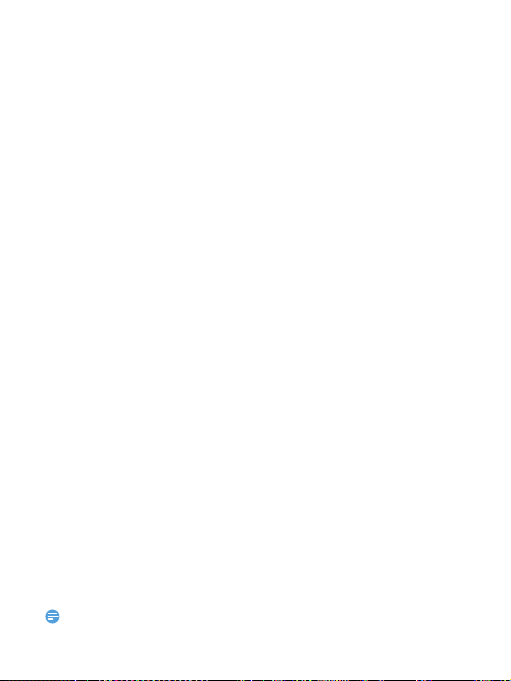
Остановка будильника
Во время звучания сигнала будильника
•
Выберите Стоп: сигнал будильника выключится.
•
Выберите Дремать: сигнал будильника сработает снова через
установленный параметром
времени.
Дремать (мин.) промежуток
Bluetooth
Данный телефон может соединяться с другим совместимым
Bluetooth-устройством для обмена данными.
Подключение к Bluetooth-устройству
1
Чтобы включить функцию Bluetooth, перейдите в меню
Настройки > Bluetooth > Питание.
2
Выберите Мое устройство > Опросить новое устройство, после
чего появится список доступных Bluetooth-устройств.
3
Выберите устройство для подключения.
4
Для начала сопряжения введите пароль Bluetooth (по
умолчанию 0000). Сопряжение начнется, если ваш запрос
будет подтвержден на другом устройстве.
Отправка файлов по Bluetooth
1
Выберите файл для отправки в меню Мои файлы.
2
Нажмите клавишу LОпции > Отправить > По Bluetooth.
3
Выберите устройство.
4
Чтобы начать отправку файла, нажмите L.
Получение файлов по Bluetooth
1
Чтобы сделать свой телефон видимым для других Bluetoothустройств, перейдите в меню
.
выкл.)
2
В меню Дополнительно > Память выберите карту памяти.
3
Введите пароль и подтвердите запрос. Телефон начнет
принимать файл. Получаемые файлы сохраняются в папку
> Карта памяти > Получено.
файлы
Примечание.
•
Если функция Bluetooth не используется, ее следует отключить для экономии
заряда батареи.
Bluetooth > Видимость (вкл./
Мои
14
Page 15

Управление файлами
Информация об управлении файлами и папками на телефоне.
Использование файлов
1
Установка фотографии в качестве изображения контакта или
обоев.
-
Перейдите в меню Мои файлы > Изображения и выберите
фотографию.
-
Перейдите в меню LОпции > Использовать как > Обои или
Изображение абонента.
2
Установка звукового файла в качестве мелодии звонка.
-
Выберите звуковой файл.
-
Выберите пункт меню L Опции > Использовать как >
Профили.
-
Перейдите в меню Настройки > Профили и выберите нужный
звуковой файл в разделе Настройки тона.
Обмен файлами
Можно обмениваться своими фотографиями, звуковыми и
видеофайлами с другими людьми по MMS, электронной почте или
Bluetooth.
1
Выберите фотографии, звуковые или видеофайлы.
2
Нажмите LОпции > Отправить.
Управление файлами
Можно копировать, перемещать или удалять файлы в папках.
1
Откройте папку.
2
Чтобы завершить процедуру копирования, перемещения или
удаления, перейдите в меню
Примечание.
•
Не рекомендуется сохранять на телефон непроверенные звуковые, видеофайлы
и изображения.
Советы.
•
Для копирования файлов с телефона на компьютер, скопируйте сначала файлы
на карту памяти Mirco SD.
LОпции .
15
Page 16

Настройка телефона
Телефон можно настроить в соответствии со своими
предпочтениями.
Установка часов
1
Перейдите с основного экрана в меню Меню > Настройки >
Настройки телефона > Время и дата.
2
Выберите пункт Установить время/дату: для ввода цифр
используйте соответствующие цифровые клавиши.
Настройки SIM
1
Телефон должен быть включен. При необходимости введите
PIN-код.
2
Перейдите в меню Настройки > Настройки SIM > Настройки
SIM1/SIM2
3
Выберите основную SIM-карту: SIM1 или SIM2. (Первичная SIM)
Примечание.
•
PIN-код устанавливается заранее и сообщается вам оператором сотовой связи
или продавцом.
•
Если PIN-код введен неправильно три раза подряд, SIM-карта будет
заблокирована. Чтобы разблокировать ее, необходимо будет запросить PUK-код
у оператора связи.
•
Если PUK-код введен неправильно десять раз подряд, SIM-карта будет
заблокирована навсегда. В этом случае обратитесь к оператору связи или
продавцу.
Профили
Профили назначаются для использования в различной
обстановке. Они включают настройки сигнала вызова, громкости
и другие. Предустановленные профили позволяют легко
устанавливать параметры уведомлений о входящих вызовов и
сообщениях.
1
Чтобы включить профиль, откройте меню Настройки >
Профили, и нажмите LОпции > Активировать.
2
Чтобы изменить мелодию звонка, громкость и другие
параметры, перейдите в меню
использовать только 5 собственных мелодий кроме
стандартных)
.
Настроить. (возможно
16
Page 17

Чтобы включить режим Без звука, удерживайте на основном
экране нажатой клавишу
#.
Настройки
Дисплей
Функция Определение
Обои Выбор изображения для обоев на телефоне.
Заставка Включение заставки после определенного
Подсветка Выбор длительности и яркости подсветки.
Время и дата Отображение даты и времени на основном
Cобственный
номер
Имя
оператора
Приветствие Показ текста приветствия при включении
Настройки вызовов
Функция Определение
Настройки
вызовов
SIM1/2
Идентификация
номера
Ожидание
вызова
Переадресация
вызова
Запрет вызова Установка ограничений на входящие и
промежутка времени.
экране.
Отображение собственного номера.
Отображение названия оператора связи на
основном экране.
телефона.
Выбор параметров вызова SIM1/2.
Настройка отображения вашего номера для
другого абонента (зависит от параметров сети).
Оповещение о входящем вызове во время
разговора (зависит от параметров сети).
Переадресация входящих вызовов на
голосовую почту или другой телефонный
номер.
исходящие вызовы.
17
Page 18

Дополнительно Установка дополнительных параметров
Автодозвон Повторный набор номера после неудачной
Отображение
времени
звонка
Напоминание
времени
вызова
вызова.
попытки дозвона.
Отображение продолжительности вызова на
экране.
Единичные или периодические напоминания о
времени разговора.
Общие настройки
Функция Определение
Время и дата Установка часов телефона.
Автомат.
вкл./выкл.
телефона
Язык Выбор языка интерфейса телефона.
Метод
ввода по умолчанию
Быстрое
меню
Автоматическое
обновление даты и
времени
Избранное Настройка меню быстрого доступа.
Установка времени автоматического
включения и выключения телефона.
Выбор предпочтительного метода
ввода.
Выбор навигационной клавиши для
прямого доступа в меню.
Автоматическое обновление даты и
времени. (зависит от параметров сети)
Сеть
Функция Определение
Выбор сети Выбор сотовой сети (зависит от подписки на
Выбранные
сети
обслуживание). Рекомендуется использовать
Автоматический выбор.
Выбор предпочтительной сети.
18
Page 19

Безопасность
В этом меню можно установить пароль на SIM-карту, телефон и
хранящуюся в нем информацию.
Функция Определение
Блокировка SIM1/
SIM2
Фиксированный
набор
Запрещенный
набор
Блокировка
телефона
Автоблок. клавиатуры
Сменить пароль Возможность изменения PIN, PIN2 и пароля
Диспетчер
сертификатов
Установка парольной защиты PIN или PIN2
для SIM-карты. (Пароли PIN и PIN2
предоставляются сотовым оператором).
Ограничение исходящих вызовов
несколькими номерами (необходим код
PIN2).
Запрет некоторых исходящих вызовов
(зависит от параметров сети).
Установка парольной защиты на телефон.
Пароль необходимо вводить при каждом
включении телефона (по умолчанию «1122»).
Установка времени, по истечению которого
клавиатура блокируется.
блокировки телефона.
Проверка прав и сертификата пользователя.
Заводские настройки
Возврат стандартных заводских настроек телефона. Для этого
необходимо ввести пароль блокировки телефона
«1122»)
.
(по умолчанию
19
Page 20

Подсказки
Продление срока работы батареи Philips Xenium
Предлагаем несколько советов, которые помогут продлить срок
работы батареи Philips Xenium
Как продлить время работы телефона в режиме ожидания и режиме разговора?
•
Установленный на телефоне профиль должен соответствовать
реальному режиму использования устройства. Настройки
профиля оказывают существенное влияние на срок работы
телефона. Так, больше всего электроэнергии потребляется в
режиме На улице а меньше всего – в режиме Без звука.
•
При использовании телефона Xenium с возможностью
установки двух SIM-карт старайтесь одновременно включать
обе SIM-карты только при крайней необходимости. Если в
месте вашего нахождения обслуживается только одна SIMкарта, для экономии заряда батареи вторую SIM-карту
рекомендуется отключить.
•
Также рекомендуется использовать функцию автоматической
блокировки клавиш для предотвращения случайного их
нажатия.
•
Установите минимальную или среднюю интенсивность и
продолжительность подсветки экрана. Чем ниже яркость и
меньше продолжительность подсветки, тем больше энергии
удастся сэкономить.
•
Не помещайте телефон около объектов, создающих магнитное
поле (например, радио- и телеприемников), и не кладите на
металлические поверхности – это может ухудшить качество
приема сети и вызвать повышенную разрядку батареи.
20
Page 21

Как продлить срок службы батареи?
•
Чтобы продлить срок службы батареи, ее следует заряжать и
разряжать полностью. Заряжайте батарею только после
появления предупреждения о низком заряде.
•
На работу батареи также влияет температура. Повышенная
температура со временем приводит к снижению емкости
батареи. Не оставляйте телефон под прямыми лучами солнца
или в нагретом автомобиле. При низких температурах емкость
батареи также снижается, поэтому в холодное время года
держите телефон в теплом месте, например, в кармане.
•
Используйте только оригинальные аксессуары, так как они
обеспечивают оптимальный расход заряда батареи.
Аксессуары сторонних производителей (например, зарядные
устройства) могут повредить батарею и даже сам телефон.
21
Page 22

Техника безопасности
Меры предосторожности
Не давайте телефон маленьким детям.
Храните телефон и принадлежности к нему в недоступном для детей месте. Мелкие
детали могут попасть в дыхательные пути и вызвать серьезные повреждения.
Радиоволны
Телефон излучает и принимает радиоволны на частоте GSM (900/1800 МГц).
Проконсультируйтесь с производителем своего автомобиля касательно воздействия
радиоизлучения на электронное оборудование.
Данный сотовый телефон соответствует всем применимым стандартам безопа сности и
Директиве ЕС по радио и телекоммуникационному оборудованию для терминалов
1999/5/EC.
Выключите телефон!
Отключайте свой мобильный телефон перед посадкой в самолет. Использование
мобильных телефонов в самолете может ст ать причиной опасной ситуации, нару шить
беспроводную связь, а также может быть незако нным.
В больницах, клиниках, лечебных учреждениях и любых других местах, где поблизости
может находиться медицинское оборудование.
В местах с потенциально взрывоопасной атмосферой (например, на бензозаправочных
станциях, а также в местах, где в воздухе находят ся частицы пыли или металлической
стружки).В автомобилях, перевозящих горючие продуты, а также в автом обилях,
работающих на сжиженном нефтяном газе (СНГ).В каменоломнях и других местах, где
поводятся взрывные работы.
Использование телефона в автомобиле
Не используйте телефон во время управления автомобиле м и соблюдайте все
требования, ограничивающие использование мобильных телефонов за рулем. По
возможности в целях безопасности используйте гарнитуры устройства для громкой связи.
Убедитесь, что телефон и его автомобильные принадлежности не загораживают подушки
безопасности и другие защитные устройства, установленные в автомобиле.
Обращайтесь с телефоном осторожно и аккуратно
Для обеспечения бесперебойной работы телефона рекомендуется использовать его в
нормальном рабочем положении.
•
Не подвергайте телефон воздействию высоких температур.
•
Не погружайте телефон в жидкости; если телефон намок, выключите его, извлеките
батарею и просушите в течение
24 часов перед повторным использованием.
•
Для очистки телефона используйте мягкую ткань.
Не допускайте повреждения батареи
Следует использовать только оригинальные принадлежности Philips, так как
использование любых других аксессуаров может привести к повреждению телефона и
отмене всех гарантий со стороны компании Philips. В случае повреждения деталей телефона
они должны быть немедленно заменены квалифицированным специалистом на
оригинальные запасные детали Philips.
•
В данном телефоне установлена перезаряжаемая аккумуляторная батарея.
•
Используйте только предназначенное для нее зарядное устройство.
•
Не бросайте в огонь.
•
Не открывайте батарею и не допускайте ее деформации.
•
Следите, чтобы метал лические предметы ( такие как ключи в кармане) не привели к
короткому замыканию контактов батареи.
•
Не допускайте нагревания батареи свыше 60° C (140° F), а также воздейст вия на нее влаги
и едких сред.
22
Page 23

Требования экологичности
Соблюдайте требования местного законодательства касательно утилизации
упаковочных материалов, разряженных батарей и старых телефонов, а также
способствуйте их переработке.Компания Philips нанесла на батарею и упаковку стандартные
символы повторной переработки и правильной утилизации накапливающихся отходов.
: упаковочный материал подлежит повторной переработке.
: обозначение финансового взноса в пользу соответствующей национальной системы
переработки упаковочных материалов.
: пластиковый материал подлежит повторной переработке (также обозна чает тип
пластика).
Знак WEEE в DFU: Информация для потребителя
Утилизация старого устройства
Данное изделие сконструировано и изготовлено из высококачественных материалов и
компонентов, которые подлежат переработке и вторичному использованию.
Если на товар нанесен символ перечеркнутой корзины с колесами, э то означает, что
товар соответствует европейской Директиве 2002/96/EC.
Наведите справки о местной системе раздельного сбора отходов для электронных и
электрических товаров.
Действуйте согласно местным правилам и не утилизируйте ваши старые изделия вместе с
обычными бытовыми отходами. Правильная утилизация старого товара способствует
предотвращению возможных негативных последствий для окружающей среды и здоровья
людей.
Данное изделие может содержат ь элементы, технологии или программное обеспечение,
подпадающие под действие экспортного законодательства США и других стран.
Несоблюдение закона не допускается.
Советы
Кардиостимуляторы
При наличии кардиостимулятора следуйте приведенным ниже инструкциям.
•
Не размещайте включенный телефон ближе 15 см от кардиостимулятора во избежание
возможных помех.
•
Не носите телефон в нагрудном кармане.
•
Для снижения потенциальных помех держите телефон у уха с другой стороны от
кардиостимулятора.
•
При наличии подозрений о возникновении помех выключите телефон.
Слуховые аппараты
Если вы пользуетесь слуховым аппаратом, проконсультируйтесь с вашим врачом и
изготовителем слухового аппарата, чтобы узнать, подвержено ли используемое вами
устройство воздействию помех от сотово го телефона.
Норма EN 60950
При высокой температуре воздуха или длительном воздействии солнечных лучей(например,
через окно дома или автомобиля) температура корпуса телефона может повыситься. В этом
случае
с большой осторожностью берите телефон в руки и также старайтесь избегать
использования устройства пр и температуре окружающей среды выше 4 0°C.
Как продлить время работы телефона от батареи
Для нормальной работы телефона необходимо достаточный заряд батаре и. В целях
экономии энергии следуйте советам ниже.
•
Отключите функцию Bluetooth.
•
Установите низкий уровень яркости и продолжительности подсветки.
•
Включите автоблокировку клавиатуры, отключите звук нажатия клавиш, вибрацию при
касании и при оповещениях.
23
Page 24

•
Используйте GPRS-соединение только при необходимост и.
В противном случае телефон будет постоянно искать GPRS-сеть и расходоват ь заряд
батареи.
•
Выключайте телефон при отсутствии сотовой сети. В противном случае телефон буде т
постоянно искать сотовую сеть и расходовать заряд батареи.
Устранение неполадок
Питание не включается
Извлеките / переустановите батарею. Затем зарядите батарею, чтобы по лоски на значке
батаре и пер естали дви гаться . Отсоедините заря дное устройство и попытайтесь включит ь
телефон.
При включении телефона на дисплее отображается ЗАБЛОКИРОВАНО
Кто-то пытался воспользоваться вашим телефоном, не зная PIN-код и код разблокирования
(PUK). Обратитесь к поставщику услуг.
На дисплее отображается надпись Сбой идентификации IMSI
Проблема связана с сотовой сетью. Обратитесь к опе ратору связи.
Не удается вернуться на основной экран
Удерживайте нажатой клавишу отмены вызова или выключите телефон, проверьте
правильность установки SIM-карты и батареи, затем снова включите телефон.
Не отображается символ сети
Потеряно соединение с сетью. Возможно, вы нах одитесь в радиотени (в туннеле или между
высокими зданиями), либо вне з оны покрытия сети. Попробуйте переместиться в другое
место или повторно соединиться с сетью (особенно, если находитес ь за рубежом); проверьте
надежность подключения внешней антенны (при наличии) или обратитесь к оператору сети
за помощью.
Экран не реагирует на нажатия клавиш или реагирует с задержкой
В условиях низкой температуры время реакции экрана увеличивается. Это нормально и не
влияет на работу телефона. Поместите телефон в теплое место и повторите попытку. Если не
поможет, обратитесь к поставщику телефона.
Перегрелась батарея.
Возможно, используется неподходящее для данного телефона зарядное устройство . Всегда
используйте оригинальные принадлежности, входящие в комплект поставки телефона.
Не отображаются номера входящих вызовов
Эта функция зависит от параметров сети и обслуживания. Если сеть не передает номер
абонента, на экране телефона будет отображаться надпись Вызов 1 или Скрыт. Подробную
информацию по этой проблеме можно получить у оператора связи.
Не отправляются текстовые сообщения
Некоторые сети не поддерживают обмен сообщениями с другими сетями. Сначала
проверьте, указан ли в настройках номер SMS-центра, либо обратитесь к оператору связи за
разъяснениями по данной проблеме.
Не удается получить и (или) сохранить изображения в формате JPEG
Изображение может не приниматься телефоном, если оно слишком большое, имеет слишком
длинное имя файла или имеет неверный формат файла.
Создается впечатление, что некоторые вызовы пропускаются
Проверьте настройки переадресации вызовов.
При зарядке на значке батареи нет полосок, а ее контур мигает
Зарядку батареи следует производить при температуре не ниже 0°C (32°F) и не вы ше 50°C
(113°F).
Если проблема не устранена, обратитесь к поставщику телефона.
На дисплее отображается надпись Ошибка SIM
Проверьте, правильно ли установлена SIM-карта. Если проблема не устранена, возможно,
SIM-карта повреждена. Обратитесь к оператору связи.
24
Page 25

При попытке использовать какую-либо из функций меню, на экран выводится сообщение НЕ РАЗРЕШЕНО
Некоторые функции зависят от параметров сети. Таким образом, их можно использовать
только, если они поддерживаются сетью или условиями подключения. Подробную
информацию по этой проблеме можно получить у оператора связи.
На экран выводится сообщение ВСТАВЬТЕ SIM-КАРТУ
Проверьте, правильно ли установлена SIM-карта. Если проблема не устранена, возможно,
SIM-карта повреждена. Обратитесь к оператору связи.
Продолжительность автономной работы телефона кажется меньше, чем указано в руководстве пользователя
Длительность автономной работы телефона зависит от установленных настроек (на приме р,
громкости звонка, длительности подсветки)
и используемых функций. Для продления времени автономной работы следует по
возможности отключать неиспользуемые функции.
Телефон плохо работает в автомобиле
Автомобиль состоит из множества металлических деталей, которые могут поглощать
электромагнитные волны и ухудшать качество работы телефона. Можно приобрести
автомобильный комплект с внешней антенной, позволяющий оставлять руки свободными
при отправке и приеме вызовов.
Примечание.
•
Узнайте, разрешается ли местными властями использова ние телефонов во время
вождения.
Телефон не заряж ается
Если батарея полностью разряжена, иногда может пройти некоторое время (до 5 минут) до
появления значка зарядки на экране.
Снимок, сделанный телефонной камерой, нечеткий.
Объектив камеры должен быть чист с обеих сторон.
Заявление о товарных знаках
®
T9
JAVA JAVA является товарным знаком Sun Microsystems, Inc.
Bluetooth™ Bluetooth™ является товарным знаком, находящимся в собственности
Philips PHILIPS и эмблема PHILIPS в виде щита являются зарегистрированными
Информация об удельном коэффициенте поглощения
Международные стандарты
ДАННЫЙ МОБИЛЬНЫЙ ТЕЛЕФОН СООТВЕТСТВУЕТ МЕЖДУНАРОДНЫМ РЕКОМЕНДАЦИЯМ ПО
ВОЗДЕЙСТВИЮ РАДИОВОЛН
Данный мобильный телефон является радиопередатчиком и радиоприемником. Он
разработан и произведен таким образом, чтобы не превышать пределов воздействия
радиочастотного излучения, определенных международными с тандартами. Данные
требования были установлены Международной комиссией по защите от неионизирующего
излучения (ICNIRP) и Институтом инженеров по электротехнике и радиоэлектронике (IEEE),
которые определяют гарантированный коэффициент безопасно сти для защиты людей
любого возраста и состояния здоровья.
T9® является зарегистрированным товарным знаком Nuance
Communications, Inc..
компании Telefonaktiebolaget L M Ericsson, Швеция и предоставленным
по лицензии компании Philips.
товарными знаками Koninklijke Philips Electronics N.V. Произведено
Shenzhen Sang Fei Consumer Communications Co., Ltd. по лицензии от
Koninklijke Philips Electronics N.V.
25
Page 26
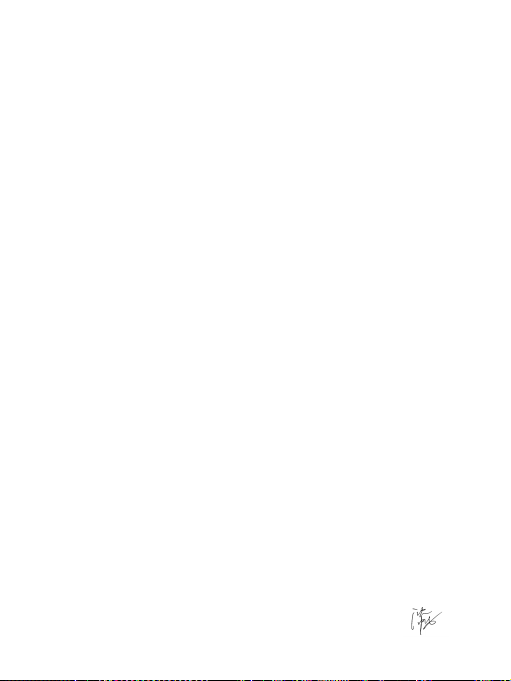
В рекомендациях по излучению для мобильных телефонов используется единица
измерения, называемая у дельным коэффициентом поглощения ( SAR). Предельное значение
SAR, рекомендованное ICNIRP для мобильных телефонов широкого пользования, составляет
2,0 Вт/кг на 10 г ткани, а для головы IEEESA (IEEE Std 1528) рекомендует 1,6 Вт/кг в 1 г ткани
Испытания в отношении SAR были проведены с использованием рекомендуемых рабочих
положений при передаче мобильным телефоном сигнала с самым высоким разрешенным
уровнем мощности во всех тестируемых диапазонах частот. Хотя SAR определяется для
самого высокого разрешенного уровня мощности,
действительный уровень SAR работающего мобильного телефона может быть значительно
ниже максимального значения. Это объясняется тем, что телефон предназначен для работы
на различных уровнях мощности, достаточны х для установления связи с сетью. обычно, чем
ближе телефон находится к антенне базовой станции, тем ниже выходная мощность
телефона.
Несмотря на то, что между уровнями SAR различных телефонов и для разных положений
могут существовать различия, все они соответствуют междунар одным стандартам по
излучению радиоволн.
Максимальное значение SAR у данной модели телефона Xenium X116 при проверке
соблюдения требований стандарта составило 0,805 Вт/кг, что соответствует
рекомендованному ICNIRP уровню.
Чтобы ограничить воздействие радиоволн, рекомендуется сократить продолжительность
разговоров по мобильному телефону или использовать гарнитуру. Суть данных мер
предосторожности заключается в том, чтобы держат мобильный телефон подальше от
головы и тела.
Декларация соответствия
Мы,
Shenzhen Sang Fei Consumer
Communications Co., Ltd.
11 Science and Technology Road,
Shenzhen Hi-tech Industrial Park,
Nanshan District, S henzhen 518057
Китай
заявляем о своей единоличной ответственности за соответствие продукта
Xenium X 116
Philips GSM/GPRS 900/1800
TAC-номер: 86450100,
к которому относится декларация, следующим Стандартам:
БЕЗОПАСНОСТЬ: EN 60950-1:2006+A11:2009
ЗДОРОВЬЕ: EN 50360:2001
EN 62209-1:2006
ЭМС: ETSI EN301 489-1 v1.8.1
ETSI EN 301 489-7 v1.3.1
ETSI EN 301 489-17 v1.3.2
СПЕКТР: ETSI EN 301 511 v9.0.2
Настоящим мы подтверждаем, что были выполнены все необходимые испыт ания на
радиопомехи и что вышеуказанные продукты соответствуют основным требованиям
Директивы 1999/5/EC.
Процедура оценки соответствия, упомянутая в ст. 10 и описанная
в Приложении IV Директивы 1999/5/EC, проводилась с участием следующих уведомленных
лиц:
British Approvals Board for Telecommunications TUV SUD Group Balfour House Churdhfield Roadwalton-on-Thames Surrey - KT12 2TD United Kingdom
Идентификационная отметка: 0168
21 октября 2010 г.
ETSI EN 300 328 v1.7.1
.
Connie Shen
26
Page 27

Производитель:
Shenzhen Sang Fei Consumer
Communications Co., Ltd.
11 Science and Technology Road,
Shenzhen Hi-tech Industrial Park,
Nanshan District, Shenzhen 518057,
China.
Импортёр:
«ООО Сангфей СЕС Электроникс Рус »
Москва, Наб. Академика Туполева, д. 15, стр. 2.
Россия.
Носимая абонентская радиостанция сетей подвижной радиотелефонной связи с тандарта
GSM-900/1800 . Philips Xenium X116 (CTX116/GBRSAHRU)
Декларации о соответствии:
Philips Xenium X116 (CTX1 16/GBRSAHRU): Д-МТ-3709
Срок действия: с 27.10.2010 по 27.10.2013
Зарегистрировано Федеральным агентством с вязи
27
Page 28

ГАРАНТИЙНЫЙ ТАЛОН
Модель:
Серийный номер:
IMEI:
Дата продажи:
ПРОДАВЕЦ:
Название фирмы:
Телефон фирмы:
Адрес и E-mail:
ПЕЧАТЬ
ФИРМЫ -
ПРОДАВЦА
Изделие получил в исправном состоянии.
С условиями гарантии ознакомлен и
согласен
(подпись покупателя)
Внимание! Гарантийный талон недействителен в отсутствии
печати продавца
Уважаемый потребитель! Фирма Philips выражает благодарность
за Ваш выбор и гарантирует высокое качество и безупречное
функционирование данного изделия при соблюдении правил его
эксплуатации.
При покупке убедительно просим Вас проверить правильность
заполнения гарантийного талона. При этом серийный номер и
наименование модели приобретенного Вами телефона должны
быть идентичны записи в гарантийном талоне. Не допускается
внесения в талон каких-либо изменений, исправлений. В случае
неправильного или неполного заполнения гарантийного талона
немедленно обратитесь к продавцу.
Page 29
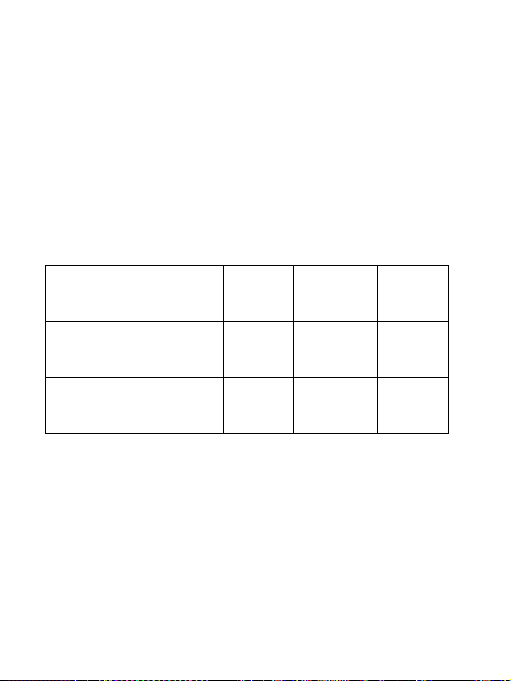
Мобильный телефон представляет собой технически сложный
товар бытового назначения. При бережном и внимательном
отношении он будет надежно служить Вам долгие годы. В ходе
эксплуатации не допускайте механических повреждений,
попадания внутрь посторонних предметов, жидкостей,
насекомых, в течение всего срока службы следите за
сохранностью идентификационной наклейки с обозначением
наименования модели, IMEI и серийного номера изделия.
Если в процессе эксплуатации изделия Вы сочтете, что параметры
работы телефона отличаются от изложенных в данной
инструкции, рекомендуем обратиться за консультацией в наш
Информационный центр.
Условия гарантии
Объект Телефон Аккумулято
Срок службы (исчисляется
со дня передачи товара
потребителю)
Срок гарантии (исчисляется
со дня передачи товара
потребителю)
По окончании срока службы обратитесь в авторизованный
сервисный центр для проведения профилактических работ и
получения рекомендаций по дальнейшей эксплуатации изделия.
Во избежание возможных недоразумений, сохраняйте в течение
срока службы документы, прилагаемые к товару при его продаже
(товарный и кассовый чеки, инструкцию по эксплуатации и иные
документы).
Гарантийное обслуживание не распространяется на изделия,
недостатки которых возникли в следствие:
1. Настоящие гарантийные условия распространяются только на
дефекты, обнаруженные в проданном оборудовании, которые
имеют производственный характер.
36
месяцев
12
месяцев
рная
батарея
12 месяцев 12
6 месяцев 6 месяцев
Аксессуар
ы
месяцев
Page 30

2. Гарантия не распространяется на следующие элементы и
повреждения:
a.) аксессуары (проводные гарнитуры, чехлы, сумки, держатели,
дополнительное программное обеспечение и т.п.)
б.) части оборудования, подвергающиеся естественному износу;
в.) механические повреждения оборудования;
г. )дефекты, вызванные небрежным обращением, применением
оборудования не по назначению, нарушением условий
эксплуатации, изложенных в инструкции по эксплуатации, в т.ч.
вследствие воздействия высоких или низких тем ператур, высокой
влажности или запыленности, несоответствия Государственным
стандартам параметров питающих, телекоммуникационных и
кабельных сетей, попадания внутрь корпуса жидкости, насекомых
и других посторонних веществ, существ и предметов.
д.)дефекты, вызванные неправильным хранением или
обслуживанием оборудования;
е.)дефекты, вызванные использованием аксессуаров или/и любых
других устройств, не рекомендованных производителем;
ж.)имело место короткое замыкание аккумуляторной батареи,
повреждены контакты или изолирующий слой, существуют следы
вмешательства.
з.)серийный номер оборудования, либо информационный код
аксессуара были стерты, уничтожены или изменены.
и.)дефекты, вызванные стихийными бедствиями (наводнением,
пожаром, молнией и т.д.)
к.)дефекты, связанные с неудовлетворительной работой сотовой
сети, недостаточной емкостью сети и мощностью радиосигнала,
эксплуатацией оборудования на границе или вне зоны действия
сети, в т.ч. из-за особенностей ландшафта местности и ее
застройки.
3. В том случае, если в течение гарантийного срока часть или части
оборудования были заменены частью или частями, которые не
были поставлены или санкционированы изготовителем, а также
были неудовлетворительного качества и не подходили для
Page 31

оборудования; либо оборудование разбиралось или
ремонтировалось лицом, которое не имеет сертификата на
оказание таких услуг, то потребитель теряет все и любые права по
настоящим гарантийным условиям, включая право на
возмещение. Повреждение пломб, печатей и прочих элементов
безопасности, а так же следов неавторизованных изменений,
пайки будет расцениваться как несанкционированное
проникновение в корпус оборудования и его
несанкционированная модификация.
4. В течение гарантийного срока производитель обязуется
бесплатно ликвидировать обнаруженные дефекты при
предъявлении правильно заполненной гарантийной карты и
документов, подтверждающих покупку (товарный, кассовый чек и
т.п.). В случае отсутствия даты продажи, либо несоответствия даты
чека и даты заполнения гарантийной карты гарантийный срок
исчисляется со дня изготовления оборудования.
5. Покупатель несет все транспортные расходы по перевозке
оборудования в авторизованный сервисный центр.
6. Ни при каких обстоятельствах Производитель не несет
ответственности за какой-либо особый, случайный, прямой или
косвенный ущерб или убытки, включая, но, не ограничиваясь
только перечисленным, упущенную выгоду, утрату или
невозможность использования информации или данных,
разглашение конфиденциальной информации или нарушение
неприкосновенности частной жизни, расходы по восстановлению
информации или данных, убытки, вызванные перерывами в
коммерческой, производственной или иной деятельности,
возникающие в связи с использованием или невозможностью
использования оборудования.
7. Производитель самостоятельно выбирает способ устранения
дефекта.
8. В случае полной или частичной замены оборудования, новое
оборудование принадлежит лицу, предъявившему свои
гарантийные права. При этом дефектное оборудование или его
элементы передаются в собственность производителю.
Page 32

9. Гарантийный талон действителен, если правильно заполнен и
имеет печать (штамп) продавца, содержит полную информацию о
Покупателе и его подпись
Любую дополнительную информацию о расположении сервисных
центров и о
сервисном обслуживании Вы можете получить в
Информационном Центре
Телефон в Москве: (495) 961-11-11, 8 800 200-0880 (бесплатный
звонок по России)
Интернет:www.philips.ru
